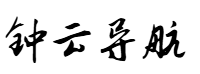怎样找回电脑开机密码(如何恢复电脑开机密码)
zhezhongyun 2025-11-19 00:45 47 浏览
首先点击电脑的电源键开启电脑,等待进入登录界面,然后输入电脑锁屏的密码即可。
可通过取消电脑的锁屏进行解锁,但用户需要记得密码,输入密码解锁回到桌面,接着在桌面单击右键,选择“属性”,“屏幕保护程序”,“屏幕保护程序”,选择选项“无”或者把“在恢复时使用密码保护”的勾选项去掉。
通过取消密码设置解除电脑屏幕的锁定,点击桌面“开始”,点击“设置”,找到“控制面板”,选择“用户账户”,点击“更改密码”,然后设置密码为空即可。
在桌面上单击右键,选择“个性化”打开,选择“屏幕保护程序”,在下拉菜单中选择“无”即可。
如果用户忘记屏幕解锁密码,无法打开桌面,可通过重新安装系统进行解锁。
操作方法
01
现在我遇到很多开机密码忘记或设置错误等问题不知道如何进去系统,以为电脑坏掉了。根据这个情况我寻找了几种解决方式。
最简单的办法就是:开机到欢迎界面时,出现输入用户名密码的提示框,按Ctrl+Alt+Delete,跳出帐号窗口,输入用户名:administrator,回车即可。
如果这个administrator帐号也有密码,那么可以这样:
在win7系统启动时按F8
选“带命令行的安全模式”
选“Administrator”跳出“Command Prompt”窗口
增加用户:net user asd/add
升管理员:net localgroup administrators asd /add
重启,选asd进入
控制面板----用户帐号----忘记密码的用户--删除密吗
除了上面这些情况,还有以下两种常见的忘记win7系统密码的情况:
一、忘记密码,但是已经登录系统。
这种情况解决起来比较简单,首先在开始菜单中的搜索框中输入”mmc.EⅩE”,或按住Win+R,打开运行窗口输入”mmc.EⅩE”,单击 确定进入控制台。依次打开”文件”-”添加/删除管理单元”,在左侧可用管理单元中找到”本地用户和组”,依次单击”添加”-”完成”,再单击”确定”。 展开控制台根节点中的本地用户和组,选中”用户”,在右侧用户名上单击右键,”设置密码”,这里无须输入原密码。
02
二 、忘记密码,无法登录系统。
1找个PE盘启动电脑
2 进入PE后 到c:windowssystem32下
(1) 更改Magnify.EⅩE 和cmd.EⅩE 的所有者为:administrators
(2) 更改Magnify.EⅩE 和cmd.EⅩE 的权限 administrators为完全控制
(3)改名Magnify.EⅩE 为Magnify.EⅩE1 改名cmd.EⅩE为Magnify.EⅩE
3 更改密码
(1)重启到windows 7
(2)启用放大镜
(3)剩下的事就非常简单了,输入命令”net user”查看用户名,再输入命令”net user 用户名新密码”即可。(激活管理员帐号使用net user administrator /active:yes )最后关掉命令提示符窗口,在登录密码框中输入刚刚设置的新密码,看看,是不是成功进入系统了!最后,别忘了把先前移动、重命名的文件都改回去!
如果您忘记了电脑开机密码,可以尝试以下方法恢复系统:
1. 使用管理员账户登录:如果您曾经设置过管理员账户,并且该账户没有设置密码保护或者已经知道该账户的密码,则可以使用该账户登录系统,然后在控制面板中修改其他用户的密码或者重置密码。
2. 使用安全模式登录:如果管理员账户也无法登录或者没有设置过管理员账户,则可以尝试使用安全模式登录。在Windows系统启动时,按下F8键进入高级启动选项界面,在该界面中选择“安全模式”选项,然后使用默认管理员账户登录系统。在安全模式下,可以修改其他用户的密码或者创建新的帐户。
3. 使用重置密码工具:如果上述方法均无法解决问题,可以尝试使用第三方重置密码工具。这些工具可以从外部启动磁盘或者光盘进行操作,例如Ultimate Boot CD、Offline NT Password & Registry Editor等。需要注意的是,使用第三方重置密码工具可能会存在一定的风险和问题,例如数据丢失、系统不稳定等,因此请谨慎操作。
需要注意的是,以上方法有一定的局限性和风险,因此,在进行任何操作前,请务必备份重要数据,并仔细考虑风险和后果。如果您不确定如何操作或者有任何疑问,请尽快联系专业的技术支持或者计算机维修人员的帮助和建议。
1. 使用管理员账户登录系统:如果您还记得管理员账户的密码,可以使用管理员账户登录系统,然后修改其他用户的密码。
2. 使用密码重置软件:有很多免费的密码重置软件可以帮助您重置Windows系统的密码,例如:Ophcrack、Windows Password Reset、Trinity Rescue Kit等。
3. 重装系统:如果以上方法都不行,您可以考虑重装系统。但是请注意,重装系统会清除所有数据,所以请确保您已经备份了重要的文件和数据。
4. 找专业人士帮助:如果您不熟悉电脑操作或者上述方法都无法解决问题,建议您寻求专业人士的帮助。
- 上一篇:ghost xp sp3 电脑公司特别版
- 下一篇:惠普笔记本开机键按了没反应
相关推荐
- 电脑上怎么设置路由器(电脑上怎么设置路由器网速快)
-
1.不同型号品牌的路由器设置的官网是不一样的,可以在路由器的后方小贴纸查看登陆对应的网址。2.设置路由器一开始是有个账号密码的,如果忘记可以重启路由器后自动重置密码就可以了。3.登陆进去后可以查看一下...
-
- 百度网盘登陆入口官网(百度网盘官网登录界面)
-
电脑版的百度云,可以分为网页版和PC版网页版很简单在浏览器上搜索百度云网页版,点击进入,登入自己的账户即可网址:https://pan.baidu.com/二是在浏览器上下载一软件,并且安装。安装完成后输入自己的账户和密码即可登入或者通过...
-
2026-01-14 04:21 zhezhongyun
- 戴尔电脑售后维修电话号码(戴尔电脑维修部电话)
-
戴尔笔记本电脑维修点有4个,地点如下:A:戴尔笔记本电脑维修点地址:上海市长宁区长宁路1027号兆丰广场5层B:戴尔笔记本电脑维修点地址:上海市徐汇区漕溪北路45号C:戴尔笔记本电脑维修点地址:上...
- melogin官网登录地址(melogin.en)
-
mercury无线网卡设置登录入口是melogin.cn或192.168.1。 1、首先打开无线路由器,如果是笔记本电脑,就确保电脑连接了路由器(无线名称在路由器底部查看); 2、...
- 装机助理u盘安装步骤(装机助理u盘安装步骤)
-
回答如下:装机助理安装系统的步骤如下:1.首先,准备一个可启动的系统安装介质,可以是光盘、U盘或者网络安装镜像。2.将安装介质插入计算机的光驱或者USB接口。3.打开计算机并按下开机键,然后在开...
- 电脑重装win10(电脑重装win11)
-
重装系统,首先要在网上去下载一个纯净版的win10系统,然后再下载一个一键重装还原工具,之后打开还原工具勾选win10系统镜像,系统是一键傻瓜式无人值守全自动安装,静静等它安装完自动进入系统就行了,除...
-
- 手机变电脑桌面永久免费版(手机秒变电脑桌面下载破解版免费)
-
可以让手机变成电脑一样使用的软件有很多:1、安卓模拟器(BlueStacks) BlueStacksBeta版的应用模拟器采用了该公司新专利LayerCake技术,可使一些使用ARM特殊指令集(非NEON特殊指令)的应用如《愤怒的小鸟...
-
2026-01-14 02:45 zhezhongyun
- 移动硬盘吱吱响读不出来怎么办
-
1、USB不被电脑(PC)识别,假如是系统(System)或系统(System)自带的驱动(Drive)的原因,可以按下边方法修复一下。2、开机按F8进安全模式后在退出,选重新开启或关电脑在开机,就...
- cdkey兑换码生成器(cdkey兑换码生成软件)
-
冷狐是一款游戏,冷狐版网站是一款二次元模拟恋爱养成类手游,由日本同人漫画社团打造,精彩的故事剧情,丰富的内容玩法,代入感很强!你将与少女展开一系列的互动,还有隐藏剧情等待你的发现哦!相信你一定会喜欢这...
- 安卓自动开关机app(自动开关机 安卓)
-
1、锁机达人 2、告别手机控3、远离手机4、不做手机控5、自律助手6、i自律7、时间锁 8、91锁屏10、锁屏大全打开“控制面板”,双击“管理工具”,然后打开“事件查看器”,在左边...
- win7官方版到哪里下载(windows7官方原版下载)
-
去gsdn官网选择相应的版本下载win7纯净版方法如下:在电脑上打开搜索软件,在搜索框里搜寻微软官方网址,打开官网后,第一条进入找到系统版本选择WIN7纯净版,点击立即下载将下载地址设置为本地C盘,...
- 一周热门
- 最近发表
- 标签列表
-
- HTML 教程 (33)
- HTML 简介 (35)
- HTML 实例/测验 (32)
- HTML 测验 (32)
- JavaScript 和 HTML DOM 参考手册 (32)
- HTML 拓展阅读 (30)
- HTML文本框样式 (31)
- HTML滚动条样式 (34)
- HTML5 浏览器支持 (33)
- HTML5 新元素 (33)
- HTML5 WebSocket (30)
- HTML5 代码规范 (32)
- HTML5 标签 (717)
- HTML5 标签 (已废弃) (75)
- HTML5电子书 (32)
- HTML5开发工具 (34)
- HTML5小游戏源码 (34)
- HTML5模板下载 (30)
- HTTP 状态消息 (33)
- HTTP 方法:GET 对比 POST (33)
- 键盘快捷键 (35)
- 标签 (226)
- opacity 属性 (32)
- transition 属性 (33)
- 1-1. 变量声明 (31)